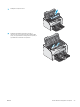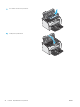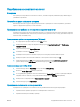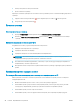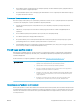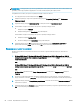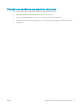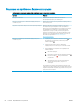HP LaserJet Pro M11-M13 User Guide
●
Номера за поръчка на тонер касети на HP
●
Брой отпечатани страници
Принтерът отпечатва страницата за състоянието на консумативите, когато отпечатва конфигурационната
страница.
1. Задръжте натиснат бутона Отмяна, докато индикаторът за готовност започне да мига.
2. Отпуснете бутона Cancel (Отмяна) .
Почистете принтера
Печат на почистваща страница
1. В раздел Информация на EWS щракнете върху Печат на страници с информация.
2. В областта Печат на почистваща страница щракнете върху Печат за отпечатване на почистваща
страница.
Визуална проверка на тонер касетата
Следвайте тези стъпки, за да инспектирате всяка тонер касета.
1. Извадете печатащата касета от принтера.
2. Проверете чипа памет за повреда.
3. Проверете повърхността на зеления барабан за изображенията.
ВНИМАНИЕ: Не пипайте барабана за изображения. Отпечатъците от пръсти върху барабана за
изображения може да причинят проблеми с качеството на печат.
4. Ако забележите някакви надрасквания, отпечатъци от пръсти или други повреди по барабана за
изображенията, сменете тонер касетата.
5. Монтирайте отново тонер касетата и разпечатайте няколко страници, за да видите дали проблемът е
решен.
Проверка на хартията и средата за печат
Стъпка едно: Използване на хартия, която отговаря на спецификациите на HP
Някои проблеми с качеството на печата произлизат от използването на хартия, която не отговаря на
спецификациите на HP.
●
Винаги използвайте хартия от тип и с тегло, които този принтер поддържа.
●
Използвайте хартия с добро качество и без разрези, белези, скъсани участъци, петна, ронливи
частици, прах, набръчквания, празни пространства и нагънати или превити краища.
●
Използвайте хартия, на която още не е печатано.
●
Използвайте хартия, която не съдържа метален материал, като например искрящи продукти.
58 Глава 6 Разрешаване на проблеми BGWW